6 إصلاحات لعدم عمل إشعارات WhatsApp على تطبيق Wear OS
منذ أن أوقفت Telegram تطبيق Wear OS ، افتقرت منصة الأجهزة القابلة للارتداء إلى تطبيق مراسلة وظيفي. تم الترحيب بدعم WhatsApp الرسمي على Wear OS بحرارة من قبل عشاق الساعات الذكية للسبب نفسه ، ولكن التطبيق بعيد عن الكمال لأنه لا يزال في الإصدار التجريبي. واحدة من تلك الإزعاج هي إشعارات WhatsApp التي لا تعمل على Wear OS ، والتي سنقوم بإصلاحها في هذه المقالة.
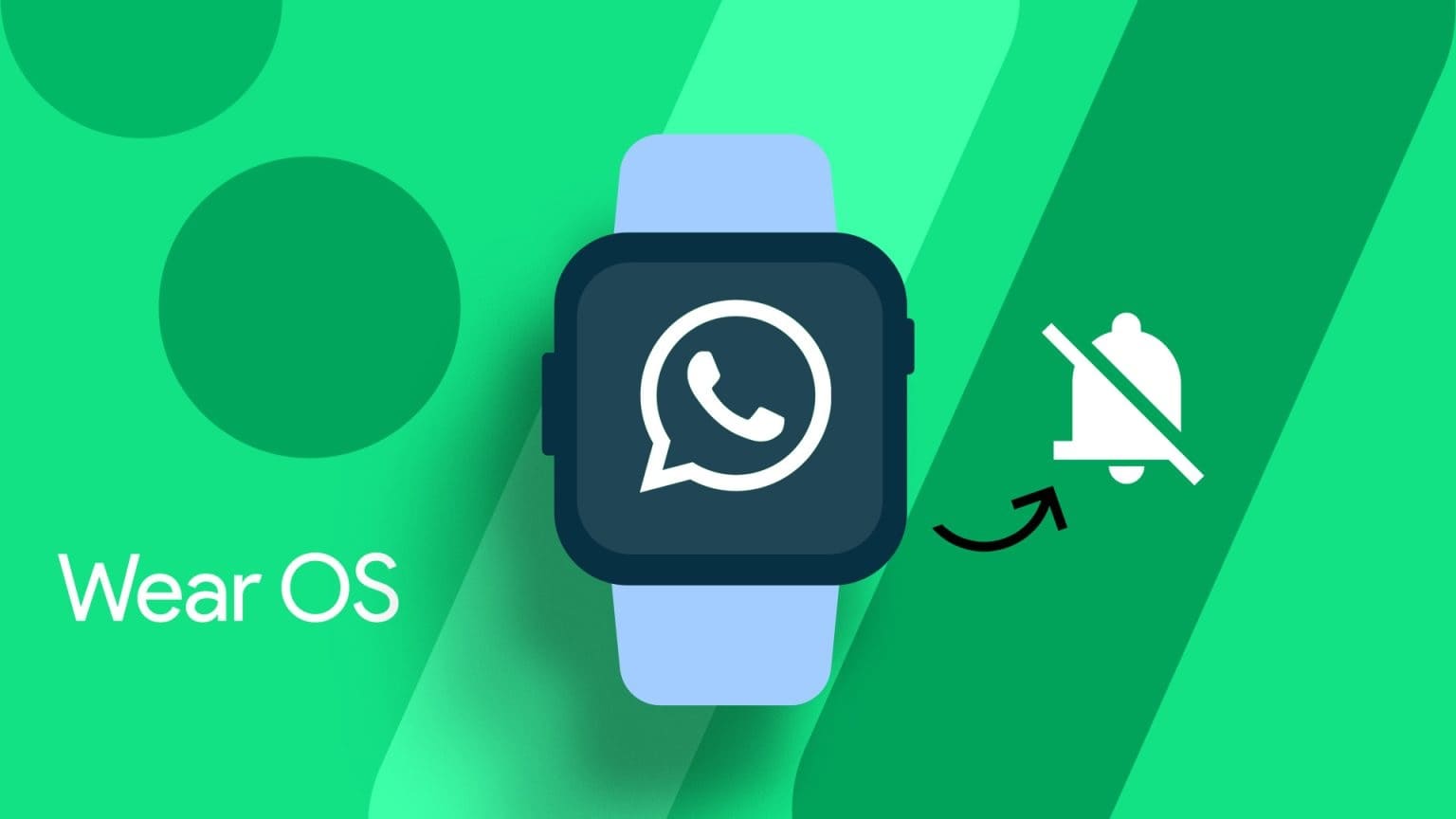
يعد الحصول على الإشعارات المناسبة أهم جانب في استخدام تطبيق المراسلة على ساعتك الذكية. في هذه المقالة ، سنناقش حلولًا لإصلاح الإشعارات المعطلة على WhatsApp لتطبيق Wear OS.
هناك العديد من العوامل التي يمكن أن تعطل إشعارات التطبيق على ساعتك الذكية. نظرًا لأن ساعتك بها موارد حوسبة محدودة ، فلا يمكنها معالجة مهام متعددة بسهولة مثل هاتفك الذكي. في بعض الحالات ، يمكن أيضًا أن تكون الإعدادات خاطئة التهيئة التي قد تتسبب في تخطي ساعتك لإخطارك بالرسائل الجديدة. فيما يلي بعض الطرق لإصلاحها.
1. قم بتعطيل وضع عدم الازعاج على ساعة WEAR OS WATCH
عند تمكين وضع عدم الازعاج DND ، تستمر بعض ساعات Wear OS في عرض الإشعارات بصمت دون أي اهتزاز أو وميض للشاشة. ولكن ، قد تتخطى بعض الساعات تمامًا عرض الإشعارات في DND. في مثل هذه الحالات ، من الأفضل تعطيل ميزة DND على ساعتك للاستمرار في تلقي الإشعارات.
يمكنك تعطيل DND على ساعات Wear OS الذكية عن طريق سحب لوحة الإشعارات وتبديل زر DND.
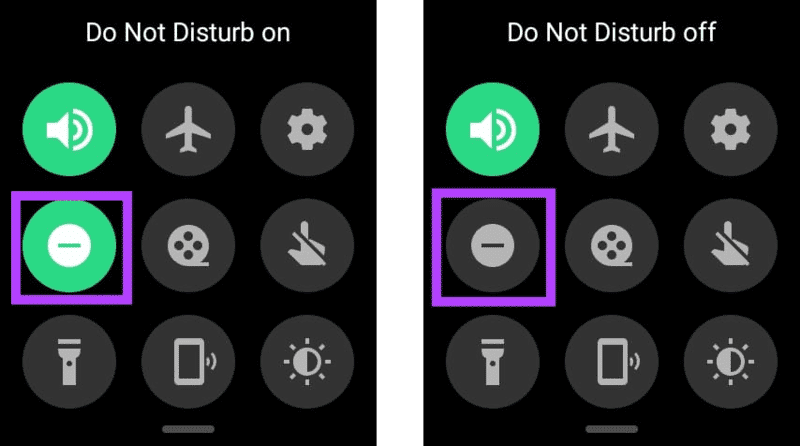
2. تحقق من إعدادات الإشعارات على ساعة WEAR OS WATCH
إذا لم تتمكن من رؤية إشعارات WhatsApp على ساعتك ، فيجب عليك التحقق مما إذا تم تمكين إشعارات WhatsApp مباشرة على ساعتك. إليك كيف يمكنك فعل ذلك.
الخطوة 1: افتح الإعدادات على ساعتك وانتقل إلى “التطبيقات والإشعارات”. ثم اضغط على إشعارات التطبيق.

الخطوة 2: ابحث عن WhatsApp من قائمة التطبيقات. اضغط عليها.
إلى الخطوة 3: تأكد من تمكين تبديل WhatsApp.
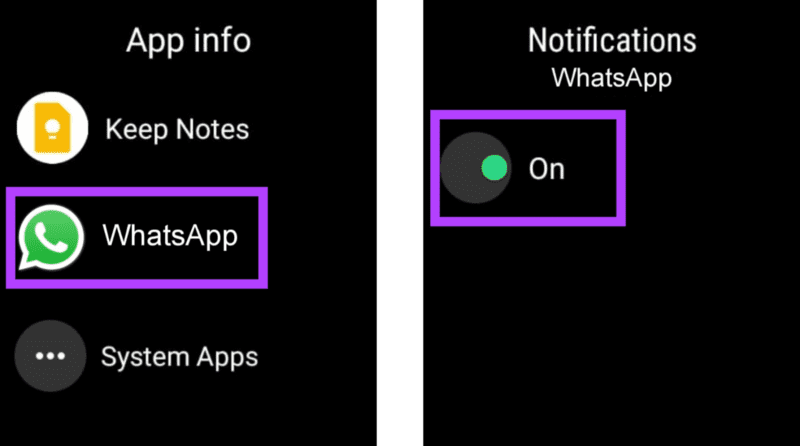
3. إعادة تثبيت WHATSAPP على الساعة الذكية
سيساعدك تثبيت جديد لتطبيق WhatsApp على ساعتك في إعادة تعيين جميع الإعدادات دفعة واحدة. يمكن أن يؤدي هذا أيضًا إلى إصلاح أي تعارضات عشوائية ربما كانت تؤدي إلى تعليق الإشعارات على ساعتك. فيما يلي خطوات القيام بذلك.
الخطوة 1: افتح تطبيق الإعدادات على ساعتك. انتقل إلى “التطبيقات والإشعارات” وانقر على معلومات التطبيق.
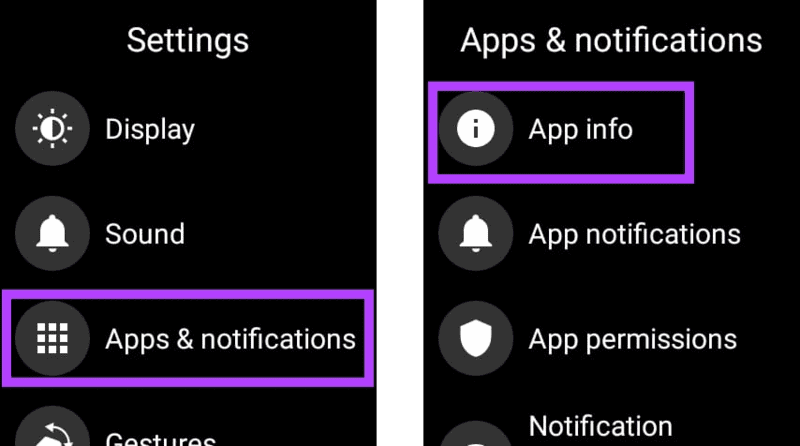
الخطوة 2: ابحث عن WhatsApp من قائمة التطبيقات. اضغط عليها.
إلى الخطوة 3: الآن ، حدد إلغاء التثبيت. سيؤدي هذا إلى حذف WhatsApp من ساعتك الذكية.
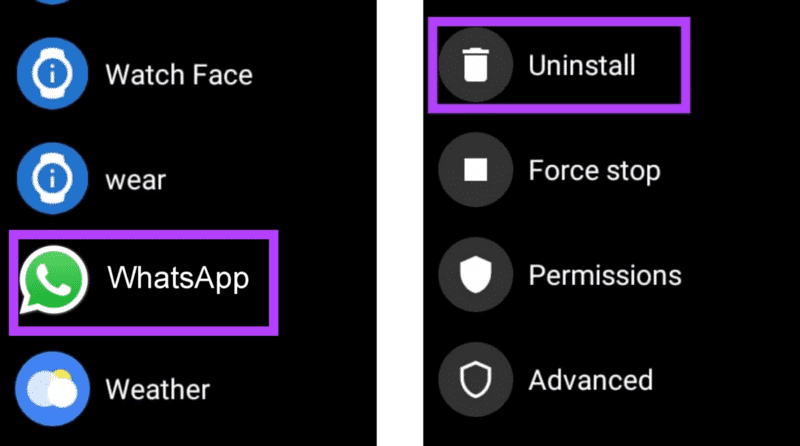
الخطوة 4: افتح متجر Google Play على هاتفك الذكي وابحث عن WhatsApp وافتحه.
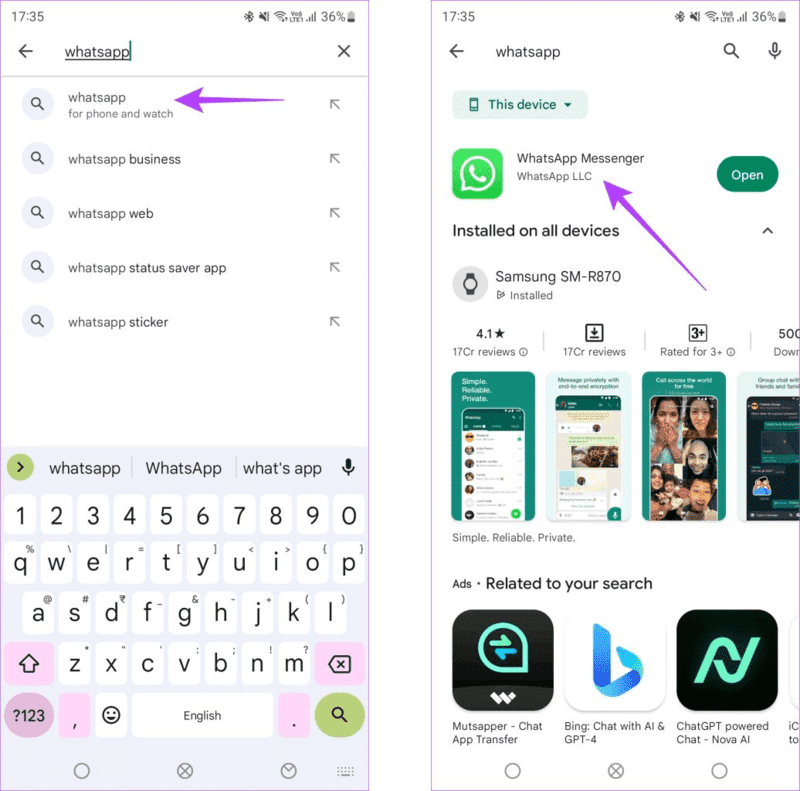
الخطوة 5: انقر فوق زر التثبيت بجوار اسم ساعتك.
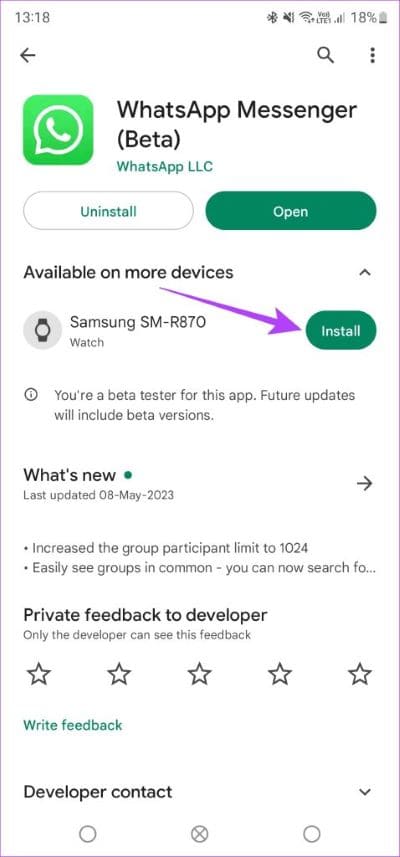
ستتم إعادة تثبيت WhatsApp على ساعتك الذكية.
4. قم بتعطيل موفر الطاقة على ساعتك
قد تقوم ساعتك بتعليق WhatsApp من الخلفية لتوفير البطارية إذا تم تمكين إعداد توفير الطاقة. وبالتالي ، لن تتلقى أي رسائل أو إشعارات على ساعتك.
يمكنك تعطيل “توفير الطاقة” من قسم البطارية في تطبيق “الإعدادات” على ساعة Wear OS.
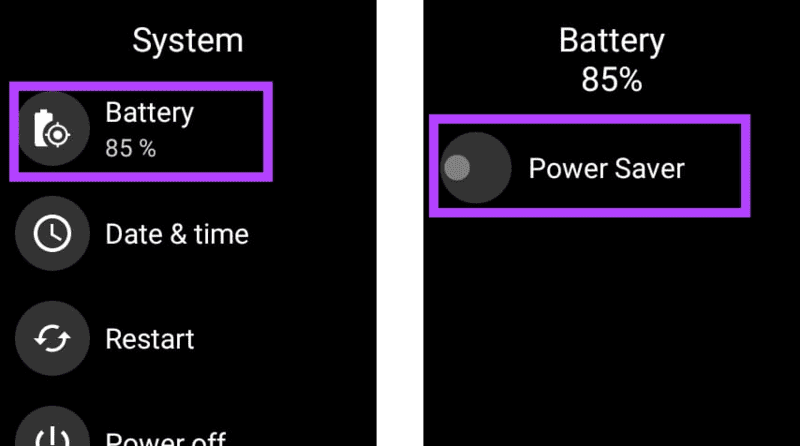
5. تأكد من عدم فتح WHATSAPP للويب في أي مكان آخر
قد يكون هذا محرجًا بعض الشيء ، لكنه يحدث بالفعل. إذا تركت WhatsApp Web نشطًا عن طريق الخطأ في مكان آخر ، وإذا ظلت علامة التبويب مفتوحة ، فقد لا يخطرك WhatsApp بالرسائل الجديدة على الأجهزة الأخرى. يحدث هذا لأن WhatsApp يعتقد أنك شاهدت بالفعل الرسالة على WhatsApp Web لأن علامة التبويب كانت مفتوحة.
يمكنك مشاهدة قائمة أجهزة WhatsApp Web النشطة على هاتفك الذكي بهذه الطريقة.
الخطوة 1: اضغط على أيقونة النقاط الثلاث ، وحدد الأجهزة المرتبطة.
الخطوة 2: تحقق من قائمة جميع جلسات WhatsApp Web النشطة من قائمة الأجهزة المرتبطة.
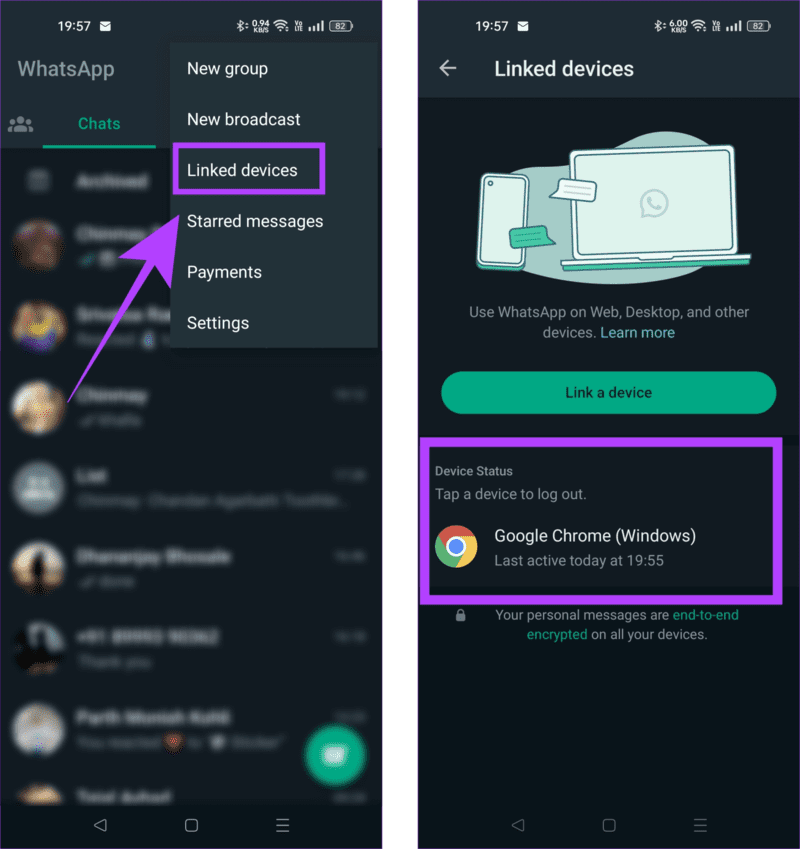
يمكنك الرجوع إلى دليلنا حول كيفية تسجيل الخروج من أجهزة WhatsApp المرتبطة على Android و iPhone و Mac لهذه العملية.
6. قم بتحديث WHATSAPP WEAR OS إلى أحدث إصدار
نظرًا لأن تطبيق WhatsApp for Wear OS في المرحلة التجريبية ، فسيستمر في الحصول على تحديثات متكررة في المستقبل للحصول على ميزات واستقرار أفضل. للحصول على أفضل تجربة ، يوصى باستخدام أحدث إصدار من WhatsApp على ساعة Wear OS. إليك كيف يمكنك فعل ذلك.
الخطوة 1: افتح تطبيق الإعدادات على ساعتك. انتقل إلى النظام وحدد تحديثات النظام.
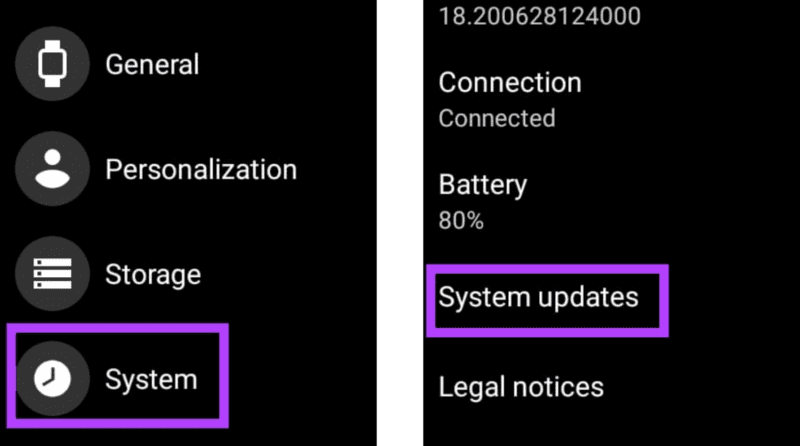
الخطوة 2: إذا كان هناك أي تحديث متاح لساعتك ، فقم بتنزيله وتثبيته.
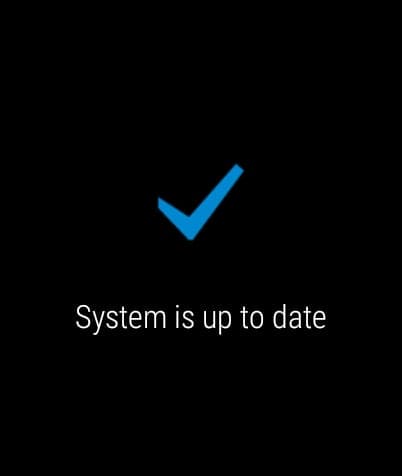
أسئلة وأجوبة حول عدم الحصول على إشعارات WHATSAPP على WEAR OS WATCH
1. لماذا تتأخر الإشعارات على WhatsApp لتطبيق Wear OS؟
يمكن أن تتأخر إشعارات WhatsApp إذا كانت ساعتك متصلة بمصدر إنترنت بطيء. في الحالات التي تعتمد فيها ساعتك على تقنية Bluetooth للاتصال بالويب ، يمكن أن يتسبب ذلك في نقص في النطاق الترددي مما يؤدي إلى بطء مزامنة الرسائل ، مما يؤدي في النهاية إلى تأخير الإشعارات.
2. هل أحصل على إشعارات بالمكالمات على تطبيق WhatsApp Wear OS؟
لا ، لا تتلقى إشعارات لمكالمات WhatsApp على تطبيق Wear OS. ومع ذلك ، إذا كانت ساعتك متصلة بهاتفك ، فسيتم تنبيهك بشأن المكالمات ولكن تذكر أن هذه هي مزامنة الإشعارات العادية بين ساعتك وهاتفك ، وليس بسبب تطبيق WhatsApp Wear OS.
3. هل أحتاج ساعتي للبقاء على اتصال بالهاتف لتلقي الإشعارات؟
إذا كانت ساعتك بها اتصال خلوي أو إذا كنت تحافظ على اتصال ساعتك بشبكة Wi-Fi ، فلن تحتاج إلى أن تظل ساعتك متصلة بهاتفك. ولكن ، إذا كانت ساعتك تعتمد على هاتفك للإنترنت ، فأنت بحاجة إلى إبقائها متصلة بهاتفك لتلقي إشعارات مباشرة في تطبيق WhatsApp Wear OS.
إشعارات WHATSAPP على معصمك
لا يزال تطبيق WhatsApp Wear OS قيد الإصدار التجريبي ، وبالتالي قد تواجه مشكلات أثناء استخدامه ، مثل الإشعارات المتأخرة أو عدم عمل WhatsApp على Wear OS. لكن التطبيق سيتحسن بالتأكيد مع التحديثات ، لذلك عليك دائمًا مراقبة أحدث إصدار. إذا كنت تواجه أي مشكلات أخرى مع تطبيق WhatsApp Wear OS ، فأخبرنا بذلك في قسم التعليقات أدناه.
